由于工作的需要,我们有时候需要打印机来打印各种文件,但是很多人虽然买了打印机,但是却不知道如何安装打印机驱动,导致无法使用。如果你现在还是搞不懂怎么去操作,就继续
由于工作的需要,我们有时候需要打印机来打印各种文件,但是很多人虽然买了打印机,但是却不知道如何安装打印机驱动,导致无法使用。如果你现在还是搞不懂怎么去操作,就继续往往下文看看Windows7如何装打印机?一起来学习一下。
Windows 7安装打印机方法:
1.首先将打印机的相关线路跟电脑连接好,然后打开win7系统的控制面板,点击硬件和声音下方的查看设备和打印机选项,进入下一步。
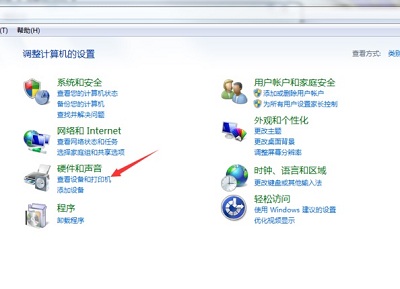
2.在打开的新界面中点击界面左上角的添加打印机,进入下一步。
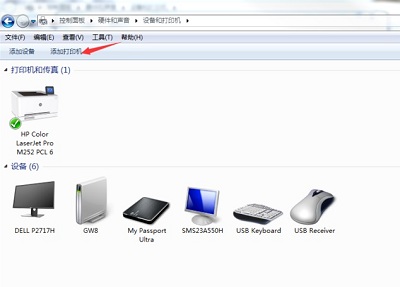
3.在添加打印机界面中选择第二个 添加网络、无线或Bluetooth打印机,进入下一步。
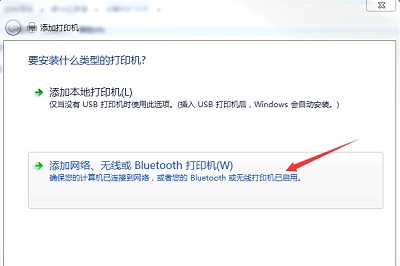
4.然后win7系统会自动搜索打印机和驱动,然后点击您的打印机型号,进入下一步。
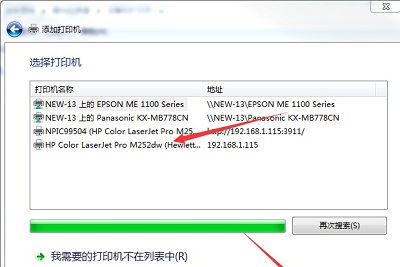
5.然后回提示您安装相应的驱动程序,点击安装驱动程序按钮即可。
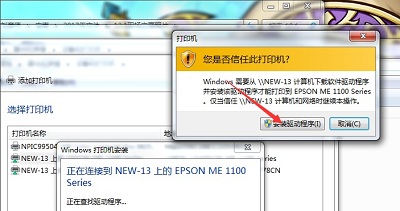
到此,打印机驱动就已经安装完毕了,接下来我们就可以愉快的使用打印机打印文件了,是不是觉得很简单。
相关文章推荐:
.accelerate是什么文件夹 accelerate可以删除吗
Windows XP设置用户密码后 密码提示无效怎么处理
Ghost装Windows7出现a destination volum报错的处理方法
任务管理器有两个重复的进程如何关闭它
